Finder es una parte integral de macOS. Le permite explorar el sistema de archivos de su Mac y acceder a cualquier dispositivo adjunto, ya sea un disco externo, una memoria USB o una cámara, todo en un solo lugar.
IMAGEN: TheRegisti (Unsplash)
De forma predeterminada, Finder está configurado para mostrar sus archivos más recientes cada vez que lo abre. Sin embargo, como puede imaginar, esto no siempre es ideal para muchas personas, ya que todos tienen sus propias preferencias cuando se trata de almacenar su trabajo en la Mac.
Afortunadamente, Apple te permite cambiar la carpeta predeterminada del Finder en macOS. Así es como se hace esto.
¿Por qué cambiar la carpeta del buscador predeterminado?
En su configuración predeterminada, Finder se abre en la carpeta Recientes de su Mac, que enumera todos los archivos que ha visto recientemente o con los que ha interactuado en su Mac. Pero dado que es casi inútil tener la ventana del Finder abierta para estos archivos, tiene sentido cambiarla a una carpeta que use con mucha frecuencia.
No hace falta decir que algunos usuarios usan otras ubicaciones, como Escritorio, la carpeta Documentos o incluso una carpeta personalizada para guardar su trabajo. En cuyo caso, cambiar la carpeta predeterminada del Finder a esa carpeta puede ahorrarles unos pocos clics.
Cómo cambiar la carpeta del buscador predeterminado en Mac
A partir de macOS Monterey, puede configurar la nueva ventana del Finder para que muestre la carpeta de inicio, el escritorio, los documentos, iCloud Drive o su almacenamiento local. Además, si usa una carpeta personalizada para guardar su trabajo, también puede configurar Finder para que muestre lo mismo en su Mac.
Siga estos pasos para cambiar la carpeta predeterminada del Finder en Mac:
- Abre Finder en tu Mac.
- Toca Finder en la barra de menú y selecciona preferencias. O alternativamente, presione Comando + , atajo de teclado para acceder Preferencias del buscador directamente.
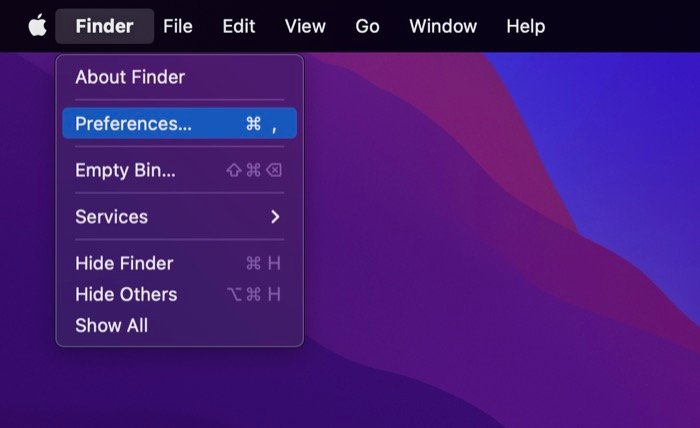
- Asegúrate de estar en el General pestaña.
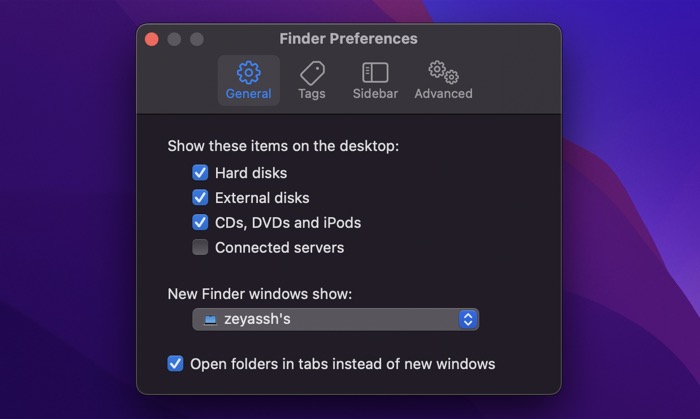
- Haga clic en el menú desplegable para Las nuevas ventanas del Finder muestran: y seleccione una ubicación de las opciones enumeradas. Si desea utilizar una ubicación de carpeta personalizada que no aparece en la lista, haga clic en Otro…y usando Finder, navegue a la carpeta que desea establecer como la carpeta predeterminada de Finder, selecciónela y presione Elegir.
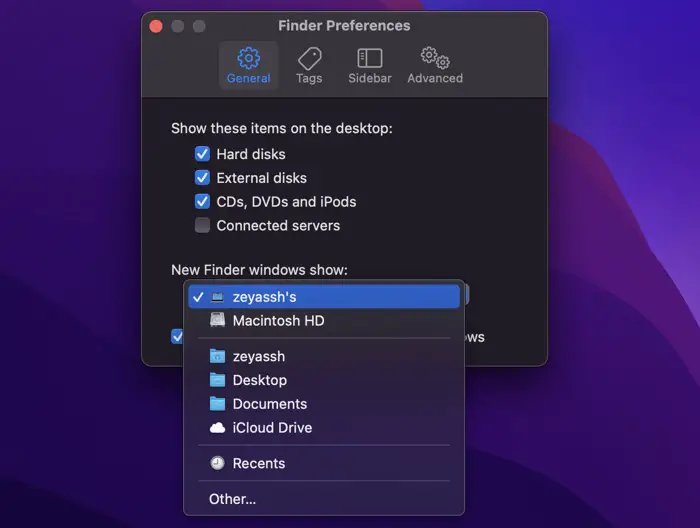
Finder ahora configurará su carpeta seleccionada como la carpeta predeterminada. En consecuencia, cuando abra Finder en su Mac, abrirá su nueva carpeta/ubicación predeterminada.
Personaliza el Finder según tus preferencias
Si bien Finder parece restrictivo en términos de funcionalidad, te sorprenderá saber que ofrece una amplia gama de opciones de personalización. Cambiar la carpeta predeterminada es una de las personalizaciones más básicas que puede realizar en Finder para controlar lo que aparece en una nueva ventana de Finder. Hay varias opciones de Finder que puede modificar/personalizar para que Finder funcione mejor para usted.
